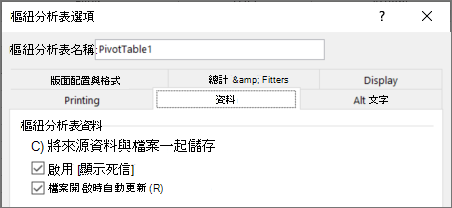如果電子表格的檔案大小太大,請嘗試下列秘訣,讓它更易於管理。
將電子表格儲存為二進位 (.xslb) 格式
您可以將電子表格儲存為二進位活頁簿 (.xslb) ,而非預設格式 (.xslx) ,藉此縮減檔案大小。 默認格式是以 XML 為基礎,如果您將數據與第三方程式搭配使用,這點很重要,因為 XML 是開放式標準。 不過,在大部分情況下,二進位格式就足夠了,而且會儲存到較小的檔案。
-
移至 [儲存] > [檔案 > 選項]。
-
在 [ 儲存活頁簿] 底下的 [ 以此格式儲存盤案 ] 清單中,選取 [Excel 二進位活頁簿]。
這個選項會將二進位格式設為預設值。 如果您想要將 Excel 活頁簿的預設值保留 (.xlsx) 但將目前的檔案另存為二進位,請選取 [另存新檔] 對話框中的選項。
附註: 如果檔案位於 SharePoint 文件庫中,您可能不會看到 [另存新檔] 選項。 如果是這種情況,您可以將復本儲存到本機磁碟驅動器、將該復本另存為二進位,然後以新的二進位檔取代源檔。
-
移至 [ 檔案 > 另 存新檔],如果這是您第一次儲存盤案,請選取一個位置。
-
從文件類型清單中,選 取 [Excel 二進位活頁簿 (*.xlsb) 。
將電子表格儲存為二進位 (.xslb) 格式
您可以將電子表格儲存為二進位活頁簿 (.xslb) ,而非預設格式 (.xslx) ,藉此縮減檔案大小。 默認格式是以 XML 為基礎,如果您將數據與第三方程式搭配使用,這點很重要,因為 XML 是開放式標準。 不過,在大部分情況下,二進位格式就足夠了,而且會儲存到較小的檔案。
-
移至 [儲存] > [檔案 > 選項]。
-
在 [ 儲存活頁簿] 底下的 [ 以此格式儲存盤案 ] 清單中,選取 [Excel 二進位活頁簿]。
這個選項會將二進位格式設為預設值。
如果您想要將 Excel 活頁簿的預設值保留 (.xlsx) 但將目前的檔案另存為二進位,請在 [另存新檔] 對話框中選取選項:
-
移至 [檔案] > [另存新檔]。
-
在 [ 存盤類型] 清單中,選 取 [Excel 二進位活頁簿 (*.xlsb) 。
減少工作表數目
如果您的工作表中含有您未使用的資料,而且不包含您正在使用的任何公式,請從電子錶格中刪除這些資料。
活頁簿中的數據點越多,檔案大小就越大。 拿掉未使用的資料將會縮減您的檔案大小。
以較低的解析度儲存圖片
-
移至 [檔案] > [選項] > [進階]。
-
在 [影像大小及品質] 底下,執行下列動作:
-
選 取 [捨棄編輯數據]。 此選項會移除在編輯影像之後用來將影像還原為原始狀態的已儲存數據。 請注意,如果您捨棄編輯數據,將無法還原影像。
-
請確定未選取 [ 不要壓縮檔案中的影 像]。
-
在 [ 預設解析度 ] 清單中,選取 150ppi 或更低的解析度。 在大多數情況下,您不需要比它更高的解析度。
-
壓縮圖片
-
選取檔中的圖片。 [圖片格式] 索引標籤會顯示在功能區上。
-
在 [ 圖片格式] 索引 標籤的 [ 調整 ] 群組中,選取 [壓縮圖片]。
-
在 [壓縮選項] 底下,執行下列動作:
-
若要壓縮檔案中的所有圖片,請清除 [只套用至此圖片]。 如果已選取此選項,您在這裡所做的變更只會影響選取的圖片。
-
選 取 [刪除圖片的剪切區域]。 此選項會移除裁剪過的圖片數據,但請注意,您將無法將它還原。
-
-
在 [ 解析度] 底下,執行下列動作:
-
選 取 [使用預設解析度]。
-
不要將樞紐分析快取與檔案一起儲存
如果您的電子錶格包含樞紐分析表,您可以不將樞紐分析表源數據快取與檔案一起儲存,而是在開啟電子表格時讓數據快取重新整理,藉此縮減檔案大小。
-
選取數據透視表中的任何儲存格。
-
在 [ 數據透視表分析 ] 索引標籤上,選取 [ 數據透視表 ] 群組中的 [ 選項]。
-
在 [ 數據透視表選項] 對話框中,選取 [ 數據] 索 引標籤,然後執行下列動作:
-
取消核取 [ 使用檔案儲存源數據]。
-
開啟檔案時,選取 [重新整理數據]。
-

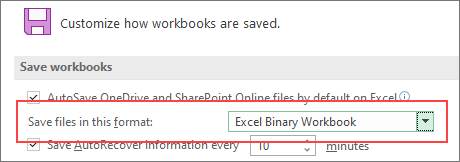
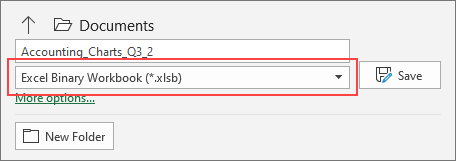
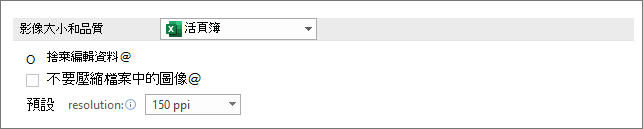
![[壓縮圖片] 選項](/images/zh-tw/be364399-872c-48ca-a8c9-dbc13da88e99)